canva可画是一款非常优秀的在线设计软件,该软件常用来制作ppt、演示文稿、海报等内容。本期内容为大家分享canva可画怎么水平翻转图片?canva可画怎么垂直翻转图片?以下是详细内容。
canva可画怎么水平翻转图片?
1、打开canva可画软件,创建一个空白模板进入,添加一张需要调整的图片。
2、点击图片,图片周围会出现四个锚点,界面下方也会出现对应的编辑功能,点击下方的“翻转”选项。
3、接着会出现翻转窗口,下方有“水平翻转”和“垂直翻转”两个选项,点击“水平翻转”选项,点击之后,图片会对应地发生变化。
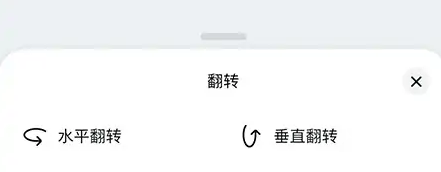
canva可画怎么垂直翻转图片?
1、打开canva可画软件,创建一个新的模板进入,点击“+”加号,打开一张图片。
2、选中图片,调出编辑功能,点击界面下方的“翻转”选项,在弹出的窗口点击“垂直翻转”选项即可。
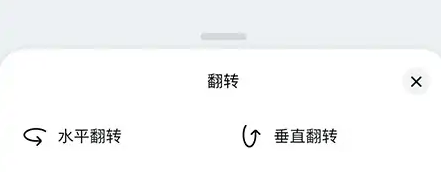
总结:
打开canva可画软件,创建一个空白模板,打开图片,选中图片,点击界面下方的“翻转”选项,在弹出的窗口中有“水平翻转”和“垂直翻转”两个功能。
以上就是小编分享的“canva可画怎么水平翻转图片?canva可画怎么垂直翻转图片?”相关内容。希望以上内容能对您有所帮助,小伙伴们我们下期再见哦~

